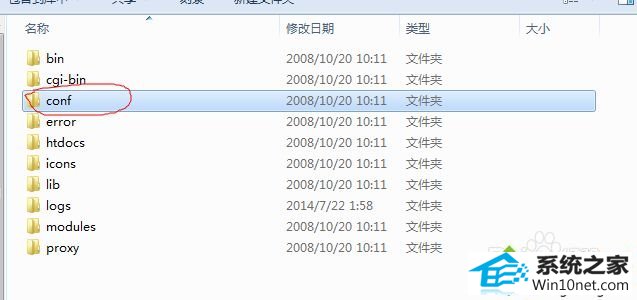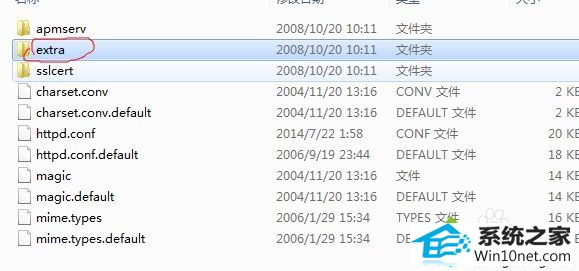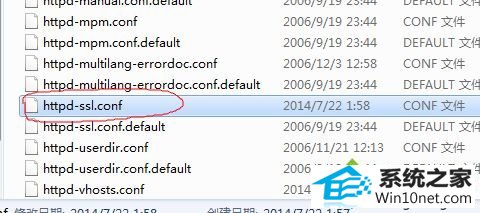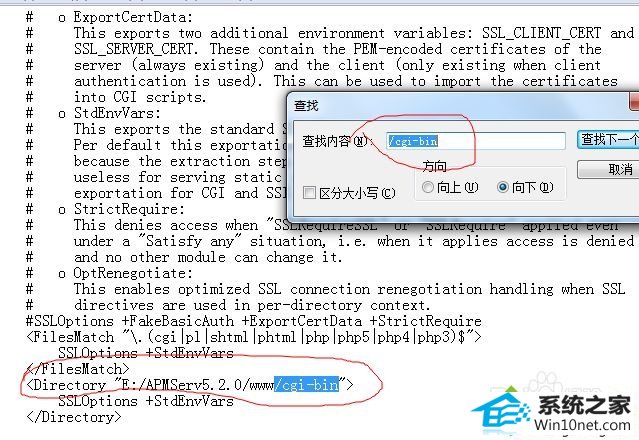老司机传授win10系统提示apache启动失败请检查相关配置的方法
时间:2019-05-13作者:xp系统之家 来源:http://www.37m.cn
今天小编分享一下win10系统提示apache启动失败请检查相关配置问题的处理方法,在操作win10电脑的过程中常常不知道怎么去解决win10系统提示apache启动失败请检查相关配置的问题,有什么好的方法去处理win10系统提示apache启动失败请检查相关配置呢?今天本站小编教您怎么处理此问题,其实只需要1、在Apache安装目录目录,进入“Apache\conf\extra”目录,找到httpd-ssl.conf文件; 2、右键点击“httpd-ssl.conf”打开菜单,选择“用记事本打开该文件”;就可以完美解决了。下面就由小编给你们具体详解win10系统提示apache启动失败请检查相关配置的图文步骤:
图文步骤:
1、在Apache安装目录目录,进入“Apache\conf\extra”目录,找到httpd-ssl.conf文件;
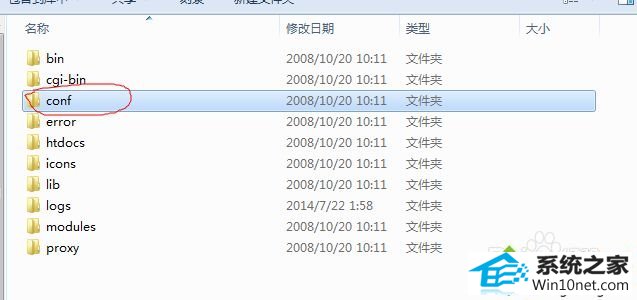
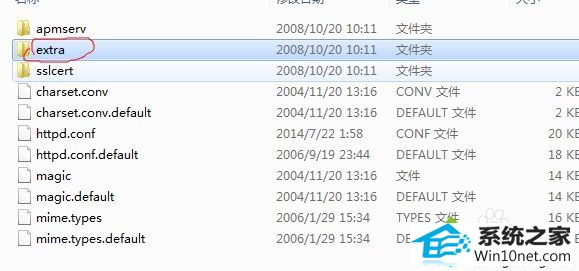
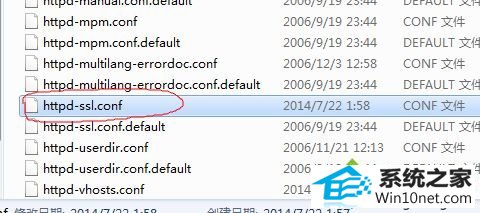
2、右键点击“httpd-ssl.conf”打开菜单,选择“用记事本打开该文件”;
3、然后按下“Ctrl + F”打开查找窗口,输入“/cgi-bin”,点击“查找下一个”;
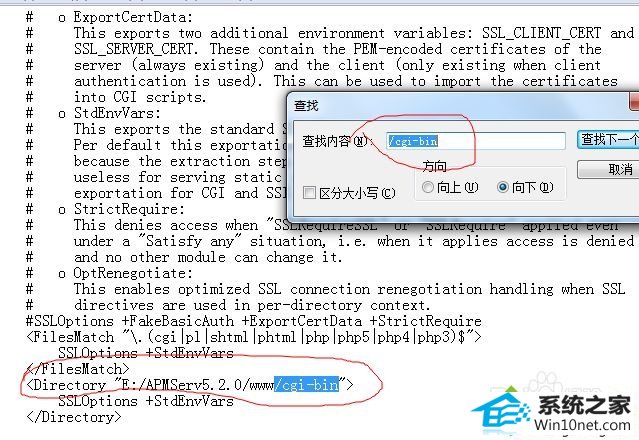
4、将“<directory "E:/ApMserv5.2.0/www/cgi-bin">”修改为“<directory "d:/ApMserv5.2.0/www/cgi-bin">”,注意是这样的这行代码之前是定位到E盘而小编的电脑是没有E盘的只有C盘和d盘,所以路径是不对的,小编改成了d盘了,然后按下“Ctrl + s”进行保存。

以上就是win10提示apache启动失败请检查相关配置怎么办的全部内容了,遇到apache启动失败的朋友可以参考一下上述方法。